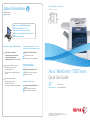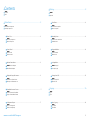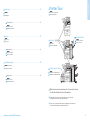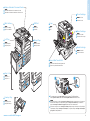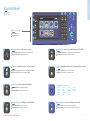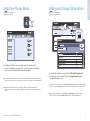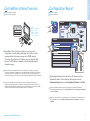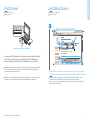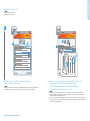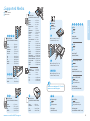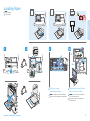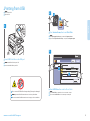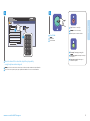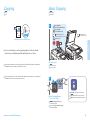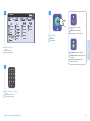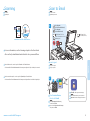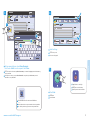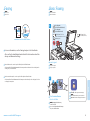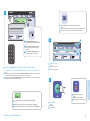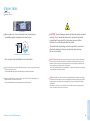Xerox 7525/7530/7535/7545/7556 Guia de usuario
- Categoria
- Copiadoras
- Tipo
- Guia de usuario
Este manual também é adequado para

www.xerox.com/office/WC75xxsupport
www.xerox.com/msds (U.S./Canada)
www.xerox.com/environment_europe
www.xerox.com/office/businessresourcecenter
www.xerox.com/security
www.xerox.com/office/WC75xxsupport
Xerox
®
WorkCentre
®
7500 Series
Quick Use Guide
Xerox
®
WorkCentre
®
7500 Series
Multifunction Printer
604E55321 Rev A © 2011 Xerox Corporation. All rights reserved.
Xerox® and the sphere of connectivity design are trademarks of Xerox Corporation
in the United States and/or other countries.
English
Español
Português Brasileiro
Guía de uso rápido
Guia de Utilização Rápida
EN
ES
PT
ES
PT
More Information
EN
Más información
Mais informações
• Print drivers and utilities
• User manuals and instructions
• Online Support Assistant
• Safety specifications (in User Guide)
EN
ES
• Controladores y utilidades de la impresora
• Manuales de usuario e instrucciones
• Asistente de Ayuda en línea
• Especificaciones de seguridad (en la Guía del
usuario)
PT
• Drivers de impressão e utilitários
• Manuais do usuário e instruções
• Assistente de suporte on-line
• Especificações de segurança (no Guia do Usuário)
www.xerox.com/msds (U.S./Canada)
www.xerox.com/environment_europe
Fichas de datos de seguridad
Folhas de Dados sobre Segurança Material
EN
ES
PT
Material Safety Data Sheets
www.xerox.com/security
Noticias e información de seguridad
Notícias e informações de segurança
EN
ES
PT
Security news and information
www.xerox.com/office/
businessresourcecenter
Plantillas, consejos y lecciones prácticas
Modelos, dicas e tutoriais
EN
ES
PT
Templates, tips, and tutorials

2
www.xerox.com/office/WC75xxsupport
EN
ES
PT
Contents
Contenido
Índice
Printer Basics ................................................................................................................3
Fundamentos de la impresora
Introdução à impressora
EN
ES
PT
Printing............................................................................................................................8
Impresión
Impressão
EN
ES
PT
Copying........................................................................................................................14
Copia
Cópia
EN
ES
PT
Recorrido por la impresora
Roteiro da impressora
EN
ES
PT
Printer Tour........................................................................................................................................................3
Panel de control
Painel de controle
EN
ES
PT
Control Panel ................................................................................................................................................... 5
Soportes admitidos
Material aceito
EN
ES
PT
Supported Media.........................................................................................................................................10
Instalación de los controladores
Instalando drivers
EN
ES
PT
Installing Drivers.............................................................................................................................................8
Controladores de impresión
Drivers de impressão
EN
ES
PT
Print Drivers.......................................................................................................................................................8
Copia básica
Cópia básica
EN
ES
PT
Basic Copying................................................................................................................................................14
Colocación de papel
Colocação de papel
EN
ES
PT
Loading Media..............................................................................................................................................11
Impresión desde USB
Impressão USB
EN
ES
PT
Printing from USB........................................................................................................................................12
Menú Estado de la máquina
Menu Status da máquina
EN
ES
PT
Machine Status Menu...................................................................................................................................6
Facturación e información de uso
Informações de faturamento e uso
EN
ES
PT
Billing and Usage Information..................................................................................................................6
Servicios de Internet de CentreWare
Serviços do CentreWare na Internet
EN
ES
PT
CentreWare Internet Services....................................................................................................................7
Informe de configuración
Relatório de configuração
EN
ES
PT
Configuration Report.....................................................................................................................................7

3
www.xerox.com/office/WC75xxsupport
Printer Basics
Envío de fax básico
Envio de fax básico
EN
ES
PT
Basic Faxing ...................................................................................................................................................18
Atascos de papel
Atolamentos de papel
EN
ES
PT
Paper Jams.....................................................................................................................................................20
Faxing...........................................................................................................................18
Envío de fax
Envio de fax
EN
ES
PT
Troubleshooting .......................................................................................................20
Solución de problemas
Solução de problemas
EN
ES
PT
Escanear a e-mail
Digitalizar para e-mail
EN
ES
PT
Scan to Email.................................................................................................................................................16
Scanning......................................................................................................................16
Escaneado
Digitalização
EN
ES
PT
EN
ES
PT
Printer Tour
Recorrido por la impresora
Roteiro da impressora
Finishers
Acabadoras
Módulos de acabamento
EN
ES
PT
High-Capacity Feeder
Alimentador de alta capacidad
Alimentador de Alta Capacidade
EN
ES
PT
Booklet Maker
Realizador de folletos
Criador de livretos
EN
ES
PT
Optional accessories may be part of your printer setup.
See the User Guide for more information.
EN
ES
La configuración de su impresora puede contener accesorios opcionales.
Si desea más información, consulte la Guía del usuario.
PT
Os acessórios opcionais podem fazer parte da configuração da sua impressora.
Consulte o Guia do Usuário para obter mais informações.
A página está carregando...

5
www.xerox.com/office/WC75xxsupport
Printer Basics
–
1
0
C
7
PQRS
4
GHI
2
ABC
3
DEF
5
JKL
6
MNO
8
TUV
9
WXYZ
#
5 76 8
1
2
3
4
1
2
3
4
8
7
5
6
English (default language)
Català
Čeština
Dansk
Deutsch
Español
Français
Italiano
Magyar
Nederlands
Norsk
Polski
Português
Română
Suomi
Svenska
Türkçe
Ελληνικά
Русский
EN
ES
PT
Control Panel
Panel de control
Painel de controle
EN
ES
PT
Página principal de Servicios: pantalla de los servicios principales
Página Inicial de Serviços: tela principal de serviços
Services Home: main services screen
EN
ES
PT
Servicios: la página principal de Servicios o la última pantalla utilizada
Serviços: Página Inicial de Serviços ou última tela usada
Services: Services Home or last used screen
EN
ES
PT
Estado de trabajos: trabajos activos y finalizados
Status do trabalho: trabalhos ativos e concluídos
Job Status: active and completed jobs
EN
ES
PT
Estado de la máquina: opciones e información
Status da máquina: configurações e informações
Machine Status: settings and information
EN
ES
PT
Conexión/Desconexión: acceso a las funciones protegidas mediante clave
Login/logout: acesso a funções protegidas por senha
Log In/Out: access to password protected features
EN
ES
PT
Ahorro de energía: entrar o salir del modo de bajo consumo
Economia de energia: entrar ou sair do modo de economia de energia
Energy Saver: enter or exit low power mode
EN
ES
PT
Acceso a los menús
Navegação do menu
Menu navigation
EN
ES
PT
Ayuda: información sobre la opción o servicio actual
Ajuda: informações sobre a seleção atual ou serviço
Help: information about the current selection or service

6
www.xerox.com/office/WC75xxsupport
Printer Basics
EN
ES
PT
Machine Status Menu
Menú Estado de la máquina
Menu Status da máquina
ES
El menú Estado de la máquina proporciona acceso al estado de los suministros, la información de la impresora
y las opciones. Para acceder a todos los menús y opciones, conéctese con el nombre y la clave del administrador.
PT
O menu Status da máquina fornece acesso ao status de suprimentos, informações da impressora e
configurações. Para acessar todos os menus e configurações, faça login usando o nome do administrador e a
senha.
EN
The Machine Status menu provides access to supplies status,
printer information, and settings. To access all menus and settings,
log in using the administrator name and password.
EN
ES
PT
Billing and Usage Information
Facturación e información de uso
Informações de faturamento e uso
ES
En el menú Estado de la máquina, toque la ficha Información de facturación para los recuentos de impresión
básicos. Toque el botón Contadores de uso para obtener información detallada sobre los recuentos de uso.
PT
No menu Status da máquina, toque na guia Informações de faturamento para obter contagens de
impressão básica. Toque no botão Contadores de uso para obter contagens detalhadas de uso.
EN
In the Machine Status menu, touch the Billing Information tab
for basic impression counts. Touch the Usage Counters button
for detailed usage counts.

7
www.xerox.com/office/WC75xxsupport
Printer Basics
http://xxx.xxx.xxx.xxx
1
2
3
4
EN
ES
PT
CentreWare Internet Services
Servicios de Internet de CentreWare
Serviços de Internet do CentreWare
ES
Servicios de Internet de CentreWare permite acceder a la configuración, los parámetros de seguridad
y las funciones de diagnóstico de la impresora, así como administrar las libretas de direcciones y los trabajos
de escaneado a través de una red TCP/IP. Para conectarse, introduzca la dirección IP de la impresora en el
navegador web del equipo. La dirección IP se encuentra en la página de información Informe de configuración.
PT
Os Serviços do CentreWare na Internet permitem a você acessar a configuração da impressora, as
configurações de segurança e as funções de diagnóstico, e também a gerenciar catálogos de endereço e a
digitalizar em uma rede TCP/IP. Para conectar, digite o endereço IP da impressora no seu navegador da Web.
O endereço IP está disponível na página de informações do Relatório de configuração.
EN
CentreWare Internet Services enables you to access printer
configuration, security settings and diagnostic functions, and to
manage address books and scanning over a TCP/IP network.
To connect, type the printer's IP address in your computer's Web
browser. The IP address is available on the Configuration Report
information page.
English
Dansk
Deutsch
Español
Français
Italiano
Nederlands
Norsk
Português
Suomi
Svenska
EN
ES
PT
Configuration Report
Informe de configuración
Relatório de configuração
ES
El informe de configuración muestra la dirección IP de la impresora y otra información detallada.
En el menú Estado de la máquina, pulse el botón Páginas de información, luego Informe de configuración y,
a continuación, Imprimir.
PT
O Relatório de configuração lista o endereço IP da impressora e outras informações detalhadas. No menu
Status da máquina, toque no botão Páginas de Informação, Relatório de configuração e, em seguida,
em Imprimir.
EN
The Configuration Report lists the printer’s IP address and other
detailed information. In the Machine Status menu, touch the
Information Pages button, touch Configuration Report, then Print.
A página está carregando...
A página está carregando...
A página está carregando...

11
www.xer ox.com/office/WC75xxsupport
Printing
3 4
PC
Mac
1 2
EN
ES
PT
Loading Paper
Colocación de papel
Colocação de papel
Al imprimir, seleccione las opciones de impresión
en el controlador de impresión
Ao imprimir, selecione opções de impressão no
driver da impressora
EN
ES
PT
When printing, select printing
options in the print driver
Confirme o modifique las opciones de tamaño y tipo
Confirme ou altere as configurações de tamanho e tipo
EN
ES
PT
Confirm or change
size and type settings

12
www.xerox.com/office/WC75xxsupport
Printing
1
3
2
2.1
2.2
3.2
3.1
EN
ES
PT
Printing from USB
Impresión desde USB
Impressão USB
Inserte la unidad Flash USB en el puerto USB
Insira a unidade flash USB na porta USB
EN
ES
PT
Insert USB Flash Drive in the USB port
Pulse Página principal de Servicios y, a continuación, Imprimir archivos
Toque no botão Página Inicial de Serviços e, em seguida, em Imprimir arquivos
EN
ES
PT
Press Services Home, then touch Print Files
Toque Unidad USB y, a continuación, seleccione un archivo o carpeta
Toque no botão Unidade USB e selecione um arquivo ou uma pasta
EN
ES
PT
Touch USB Drive, then select a file or folder
No extraiga la unidad Flash USB durante la lectura. Los archivos podrían dañarse.
Não remova a unidade flash USB durante a leitura. Os arquivos poderão ser danificados.
EN
ES
PT
Do not remove USB Flash Drive during reading. Files may be damaged.

13
www.xerox.com/office/WC75xxsupport
Printing
4
5
1
4.1
–
1
0
C
7
PQRS
4
GHI
2
ABC
3
DEF
5
JKL
6
MNO
8
TUV
9
WXYZ
#
4.2
Interrumpir impresión: interrumpe los trabajos
de impresión
Interromper a impressão: interrompe os
trabalhos de impressão
EN
ES
PT
Interrupt: Interrupt printing jobs
Parar: pausa o cancela el trabajo
Parar: faz pausa ou cancela o trabalho
EN
ES
PT
Stop: Pause or cancel job
Pulse Iniciar
Pressione Iniciar
EN
ES
PT
Press Start
Once the desired file is selected, adjust the job quantity
using the alphanumberic keypad
Una vez que se ha seleccionado el archivo deseado, ajuste el número de trabajos mediante el teclado alfanumérico
Depois de selecionar o arquivo desejado, ajuste a quantidade de trabalhos com o uso do teclado alfanumérico
EN
ES
PT

14
www.xerox.com/office/WC75xxsupport
Copying
2
2.1
2.2
38–128 g/m
2
(26 lb. Text–34 lb. Bond)
50–128 g/m
2
(20 lb.–34 lb. Bond)
X: 85–432 mm (5.5–17 in.)
Y: 125–297 mm (8.26–11.69 in.)
≤110 (80 g/m
2
)
X
Y
1
X: 430 mm (17 in.)
Y: 310 mm (12.25 in.)
X
Y
EN
ES
PT
Copying
Copia
Cópia
EN
ES
PT
Basic Copying
Copia básica
Cópia básica
Para obtener más información,consulte el capítulo Copia en la Guía del usuario incluida en el Software and
Documentation disc (disco software y documentación) o en línea.
Para obter mais informações, consulte o capítulo Cópia no Guia do Usuário localizado no disco Software and
Documentation (CD de software e documentação) ou on-line.
For more information, see the Copying chapter in the User Guide
located on your Software and Documentation disc or online.
www.xerox.com/office/WC75xxdocs
Pulse Página principal de Servicios y,
a continuación, Copia
Toque no botão Página Inicial de Serviços e,
em seguida, em Copiar
EN
ES
PT
Press Services Home,
then touch Copy
Borrar todos: anula las opciones anteriores
Limpar tudo: exclui as configurações anteriores
EN
ES
PT
Clear All: clears previous settings
Coloque el original
Coloque o original
EN
ES
PT
Load original
ES
PT
EN

15
www.xerox.com/office/WC75xxsupport
Copying
3
4
3
2
1
3
2
1
5
–
1
0
C
7
PQRS
4
GHI
2
ABC
3
DEF
5
JKL
6
MNO
8
TUV
9
WXYZ
#
Seleccione el número de copias
Selecione o número de cópias
EN
ES
PT
Select number of copies
Seleccione las opciones
Selecione as configurações
EN
ES
PT
Select settings
Interrumpir impresión: interrumpe los trabajos
de impresión
Interromper a impressão: interrompe os
trabalhos de impressão
EN
ES
PT
Interrupt: Interrupt printing jobs
Parar: pausa o cancela el trabajo
Parar: faz pausa ou cancela o trabalho
EN
ES
PT
Stop: Pause or cancel job
Pulse Iniciar
Pressione Iniciar
EN
ES
PT
Press Start

16
www.xerox.com/office/WC75xxsupport
Scanning
2.1
2.2
38–128 g/m
2
(26 lb. Text–34 lb. Bond)
50–128 g/m
2
(20 lb.–34 lb. Bond)
X: 85–432 mm (5.5–17 in.)
Y: 125–297 mm (8.26–11.69 in.)
≤110 (80 g/m
2
)
X
Y
1
X: 430 mm (17 in.)
Y: 310 mm (12.25 in.)
X
Y
EN
ES
PT
Scanning
Escaneado
Digitalização
Para más información, consulte el capítulo Escaneado de la Guía del usuario.
Consulte también la Guía del administrador del sistema para configurar los flujos de trabajo de escaneado.
Para obter mais informações, consulte o capítulo Digitalização no Guia do Usuário.
Consulte também o Guia do Administrador do Sistema para configurar fluxos de trabalho de digitalização.
For more information, see the Scanning chapter in the User Guide.
Also see the System Administrator Guide to set up scan workflows.
www.xerox.com/office/WC75xxdocs
EN
ES
PT
Scan to Email
Escanear a e-mail
Digitalizar para e-mail
2
Pulse Página principal de Servicios y,
a continuación, E-mail
Toque no botão Página Inicial de Serviços e,
em seguida, em E-mail
EN
ES
PT
Press Services Home,
then touch E-mail
Coloque el original
Coloque o original
EN
ES
PT
Load original
Borrar todos: anula las opciones anteriores
Limpar tudo: exclui as configurações anteriores
EN
ES
PT
Clear All: clears previous settings
ES
PT
EN
A página está carregando...

18
www.xerox.com/office/WC75xxsupport
Faxing
2
www.xerox.com/office/WC75xxdocs
2.1
2.2
38–128 g/m
2
(26 lb. Text–34 lb. Bond)
50–128 g/m
2
(20 lb.–34 lb. Bond)
X: 85–432 mm (5.5–17 in.)
Y: 125–297 mm (8.26–11.69 in.)
≤110 (80 g/m
2
)
X
Y
1
X: 430 mm (17 in.)
Y: 310 mm (12.25 in.)
X
Y
EN
ES
PT
Faxing
Envío de fax
Envio de fax
EN
ES
PT
Basic Faxing
Para más información, consulte el capítulo Envío de fax de la Guía del usuario.
Consulte también la Guía del administrador del sistema para obtener información sobre la configuración
del fax y y las opciones avanzadas.
Para obter mais informações, consulte o capítulo Envio de fax no Guia do Usuário.
Consulte também o Guia do Administrador do Sistema para obter informações sobre configurações de fax
e configurações avançadas.
For more information, see the Faxing chapter in the User Guide.
Also see the System Administrator Guide for information about fax
setups and advanced settings.
Envío de fax básico
Envio de fax básico
Pulse Página principal de Servicios y,
a continuación, Fax
Toque no botão Página Inicial de Serviços e,
em seguida, em Envio de fax
EN
ES
PT
Press Services Home,
then touch Fax
Coloque el original
Coloque o original
EN
ES
PT
Load original
Borrar todos: anula las opciones anteriores
Limpar tudo: exclui as configurações anteriores
EN
ES
PT
Clear All: clears previous settings
ES
PT
EN
A página está carregando...

20
www.xerox.com/office/WC75xxsupport
Troubleshooting
EN
ES
PT
Paper Jams
Atascos de papel
Atolamentos de papel
ES
Cuando se produce un atasco de papel, la pantalla táctil del panel de control muestra un gráfico animado
que indica cómo despejar el atasco.
Consulte también Atascos de papel en la Guía del usuario para obtener más información.
PT
Quando ocorre um atolamento, a tela de seleção por toque do painel de controle exibe um gráfico com
animação indicando como remover o atolamento.
Consulte também Atolamentos no Guia do Usuário para obter mais informações.
EN
When a jam occurs, the control panel touch screen displays
an animated graphic showing how to clear the jam.
Also see Jams in the User Guide for more information.
EN
CAUTION: To avoid damage, remove misfed media gently and avoid
tearing it. Try to remove the media in the direction that it would
normally feed. Any pieces left in the printer can cause further
misfeeds. Do not reload media that has misfed.
The printed side may smudge, and toner may stick to your hands.
Avoid spills, and wash off any toner with cool water and soap.
Do not use hot water.
www.xerox.com/office/WC75xxdocs
ES
PRECAUCIÓN: para evitar daños, retire el soporte de impresión con cuidado, sin rasgarlo. Intente quitar el
soporte de impresión en la misma dirección en que normalmente se desplaza dentro de la impresora. Los
fragmentos de papel que queden en la impresora pueden provocar otros problemas de alimentación. No
vuelva a utilizar el soporte de impresión que se haya atascado.
La cara impresa podría manchar, y el tóner podría adherirse a sus manos. Evite derramar el tóner y límpielo
con agua fría y jabón. No utilice agua caliente.
PT
CUIDADO: Para evitar danos, remova com cuidado o material alimentado incorretamente e evite rasgá-lo.
Tente remover o material na direção em que ele seria alimentado normalmente. Qualquer pedaço deixado
na impressora pode causar atolamentos posteriormente. Não recoloque o material que foi alimentado
incorretamente.
A face impressa pode borrar e o toner pode aderir às suas mãos. Evite derrames e lave qualquer resíduo
de toner com água fria e sabão. Não use água quente.
-
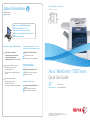 1
1
-
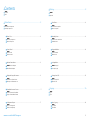 2
2
-
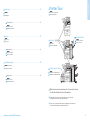 3
3
-
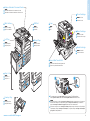 4
4
-
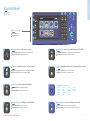 5
5
-
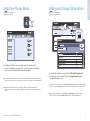 6
6
-
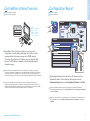 7
7
-
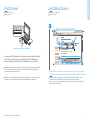 8
8
-
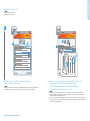 9
9
-
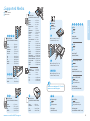 10
10
-
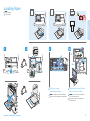 11
11
-
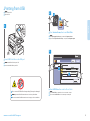 12
12
-
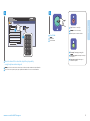 13
13
-
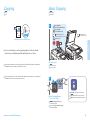 14
14
-
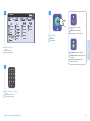 15
15
-
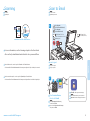 16
16
-
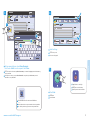 17
17
-
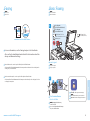 18
18
-
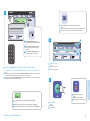 19
19
-
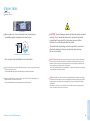 20
20
Xerox 7525/7530/7535/7545/7556 Guia de usuario
- Categoria
- Copiadoras
- Tipo
- Guia de usuario
- Este manual também é adequado para
em outras línguas
Artigos relacionados
-
Xerox 7525/7530/7535/7545/7556 Guia de usuario
-
Xerox 5325/5330/5335 Guia de usuario
-
Xerox 7120/7125 Guia de usuario
-
Xerox 7755/7765/7775 Guia de usuario
-
Xerox 7120/7125 Guia de instalação
-
Xerox 7120/7125 Guia de usuario
-
Xerox 6400 Guia de usuario
-
Xerox WORKCENTRE 7755 Guia de usuario
-
Xerox 6180MFP Guia de usuario
-
Xerox 6115MFP Guia de usuario